word2007怎样进行页面设置
发布时间:2016-12-01 23:40
随着微软办公软件版本的不断更新,很多朋友发现WORD的页面设置位置也悄悄的发生了变化,很多新朋友可能有点不太熟悉,在word2007怎样进行页面设置呢?下面小编来告诉你吧.
word2007进行页面设置的步骤:
首先打开自己编辑好的WORD文稿!
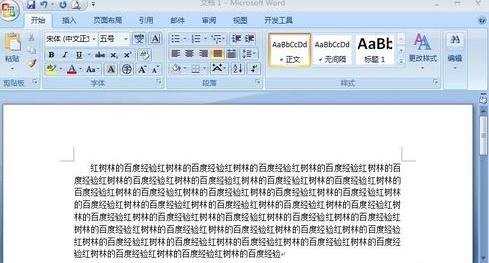
点击页面布局菜单!
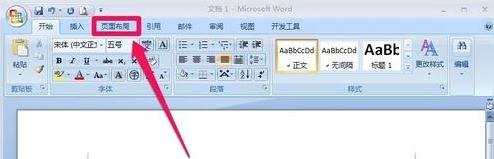
我们可以点击如图所示地方对页面的内容进行一些不同项目的设置!
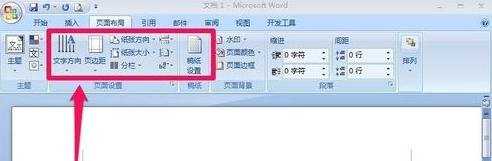
我们点击这里的小箭头打开页面设置!
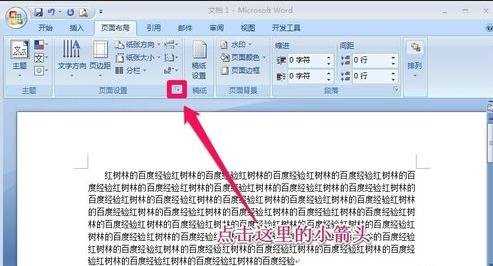
在页面设置窗口中大家发现和WORD2003的设置方法是类似的,在页边距中我们可以设置页边距和文字方向等等!
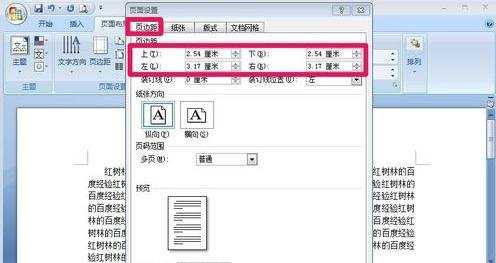
在纸张中我们选中纸张的大小以及纸张的类型!
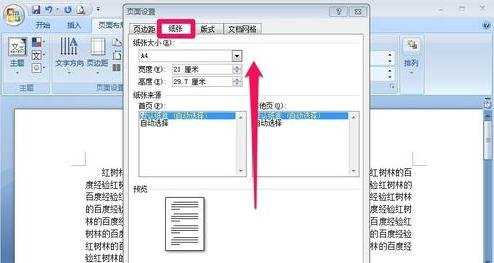
在板式中我们可以对页眉页脚的边距进行一些设置!
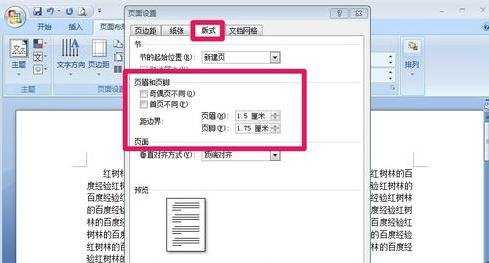
word2007怎样进行页面设置相关文章:
1.Word2007如何改变默认的页面版式
2.怎么设置word的页面格式
3.Word2007文档在页面中如何垂直对齐
4.Word2007设置分栏效果教程
5.Word2007怎样设置图片的对比度
6.怎么在Word2007中设置格式和样式

word2007怎样进行页面设置的评论条评论